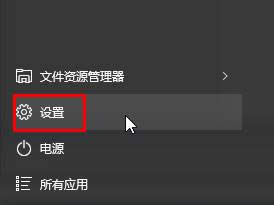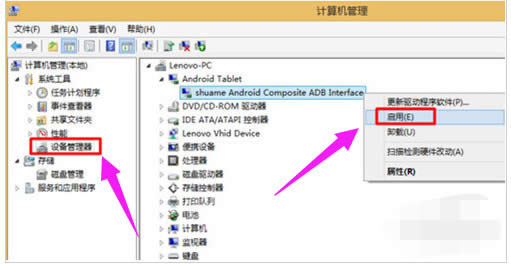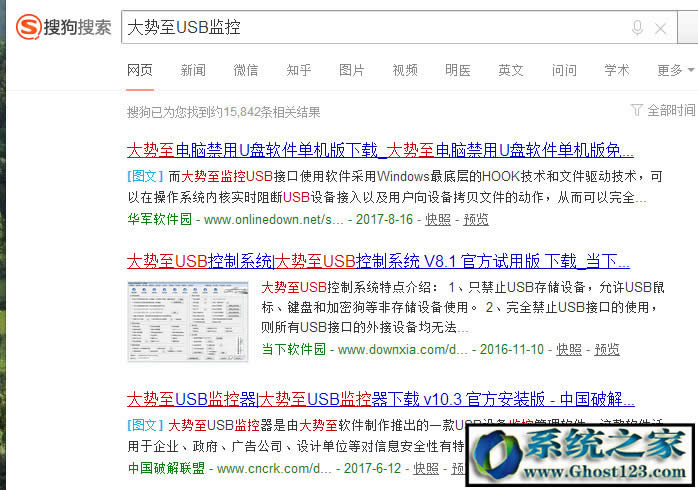Windows10系统手机usb连接电脑没反应|手机连接电脑没反应
发布时间:2022-07-20 文章来源:xp下载站 浏览: 53
|
Windows 10是美国微软公司研发的跨平台及设备应用的操作系统。是微软发布的最后一个独立Windows版本。Windows 10共有7个发行版本,分别面向不同用户和设备。2014年10月1日,微软在旧金山召开新品发布会,对外展示了新一代Windows操作系统,将它命名为“Windows 10”,新系统的名称跳过了这个数字“9”。截止至2018年3月7日,Windows 10正式版已更新至秋季创意者10.0.16299.309版本,预览版已更新至春季创意者10.0.17120版本 win10系统手机usb连接电脑没反应|手机连接电脑没反应 相关阅读: 手机通过usb连接电脑上网详细设置教程实现手机与win10系统电脑连接的第一步操作就是打开手机“USB调试”开关。依次点击“设置”-“应用程序”-“开发工具”,勾选其中的USB调试开关项 当手机出现无法正常与win10系统电脑进行连接的情况时,最直接的方法就是给电脑安装手机驱动程序,也可以使用手机类管理软件(如豌豆夹、刷机精灵)程序来自动获取并安装手机驱动程序。
确保win10系统设置管理器里没有禁用手机设备。右击计算机图标,选择“管理”项。 xx
在打开win10系统“计算机管理”界面中,展开Android手机项,右击被禁用的手机驱动项,选择“启用”项
当以上方法无法解决手机数据线连接电脑没反应的问题时,可以利用“大势至USB监控”软件来实现问题的解决。直接在搜索引擎中搜索以上下载。 勾选win10系统“禁用USB存储设备”项 接下来勾选“禁用手机、PAD等便携式设备”项,就可以将手机设置给禁用掉。 接下来win10系统重新勾选“恢复USB存储设备、手机或蓝牙设备的使用”项,到此,再尝试将手机与电脑连接,就会发现手机数据线连接电脑没反应的问题都解决了。 以上就是win10系统手机usb连接电脑没反应的解决方法。 Windows 10系统成为了智能手机、PC、平板、Xbox One、物联网和其他各种办公设备的心脏,使设备之间提供无缝的操作体验。 |
本文章关键词: win10系统手机usb连接电脑没反应|手机连接电脑没反应
相关文章
本类教程排行
系统热门教程
本热门系统总排行